En esta entrada os voy a enseñar como crear un plan de mantenimiento para poder realizar los backup de vuestras bases de datos en SQL Server 2016.
En primer lugar abrimos SQL Management Studio y desplegamos el árbol hasta llegar a los planes de mantenimiento (Administración/Planes de mantenimiento).
A continuación pulsamos con el botón derecho y seleccionamos “Asistente para planes de mantenimiento”.
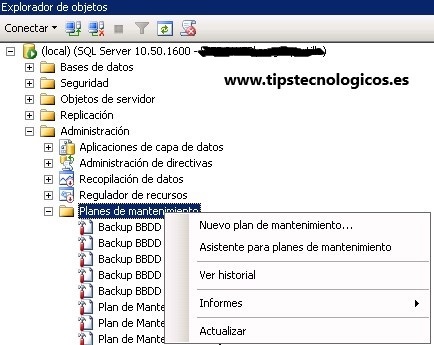
En la pantalla de bienvenida pulsamos sobre “Siguiente”.
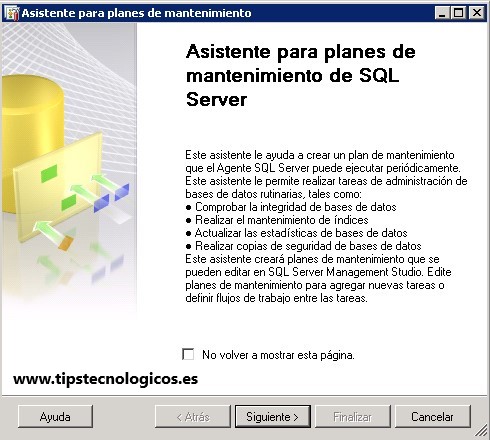
Nombramos nuestro plan de mantenimiento, por ejemplo podemos ponerle “Backup BBDD”.
En esta pantalla también podemos programar la ejecución de nuestro plan de mantenimiento para que se ejecute de forma diaria, semanal, mensual, anual o como nosotros queramos, es bastante configurable.
Una vez hayamos nombrado nuestro plan y hayamos realizado las programaciones, en caso de necesitarlas, pulsaremos sobre “Siguiente” para continuar con el asistente.
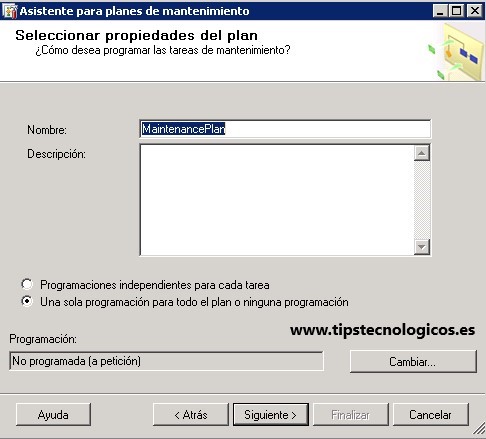
Seleccionamos las siguientes copias de seguridad en función de nuestras necesidades:
- Copia de seguridad de la base de datos (Completa): Realiza una copia de seguridad completa de las bases de datos que seleccionemos.
- Copia de seguridad de la base de datos (Diferencial): Realiza una copia de seguridad de los datos modificados desde la última copia de seguridad completa que hayamos realizado.
- Copia de seguridad de la base de datos (Registro de transacciones): Realiza una copia de seguridad del registro de transacciones y libera espacio del log.

La siguiente pantalla nos permitirá seleccionar el orden en el que se ejecutan las tareas en caso de existir más de una. Puede ser interesante configurar antes una tarea de limpieza de backup. En este enlace podéis ver como hacerlo.
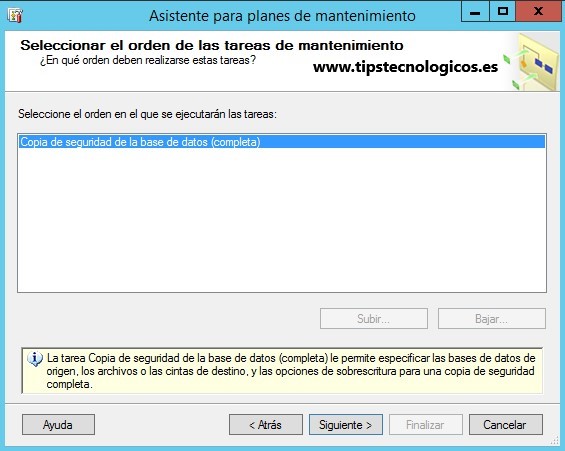
Empezaremos la configuración por la pestaña «General».
- Bases de datos: En este apartado seleccionaremos las bases de datos de las que queremos realizar nuestra copia de seguridad. Para ello tenemos las siguientes opciones:
- Todas las bases de datos.
- Todas las bases de datos del sistema.
- Todas las bases de datos de usuario excepto las del sistema.
- Selección de bases de datos de forma personalizada.
- Copia de seguridad en:
- Disco: en una ubicación local o ruta de red.
- Cinta: en una unidad de cintas.
- Dirección URL: en la dirección url que especifiquemos.
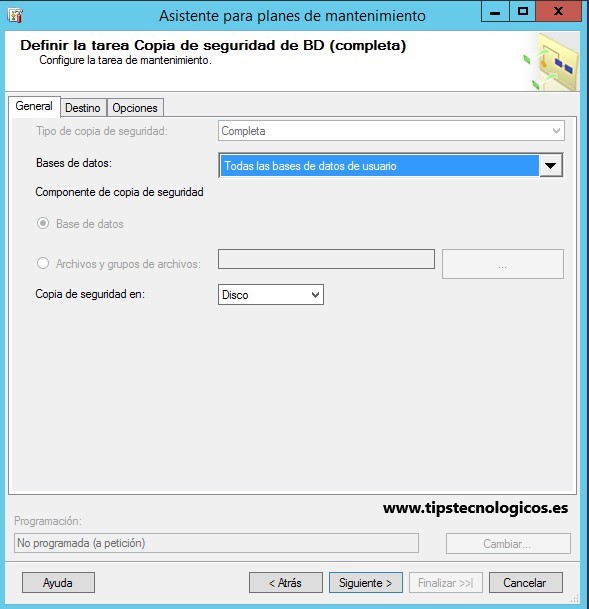
En la pestaña «Destino» podemos configurar como se realizarán las copias de seguridad si es en uno o varios archivos o bien generando un archivo por cada base de datos.
En nuestro ejemplo seleccionaremos «Crear un archivo de copia de seguridad para cada base de datos», en «Carpeta» pondremos la ruta local o de red donde queremos que se creen y por último en «Extensión de copia de seguridad» pondremos la extensión bak (es importante poner la extensión sin punto).
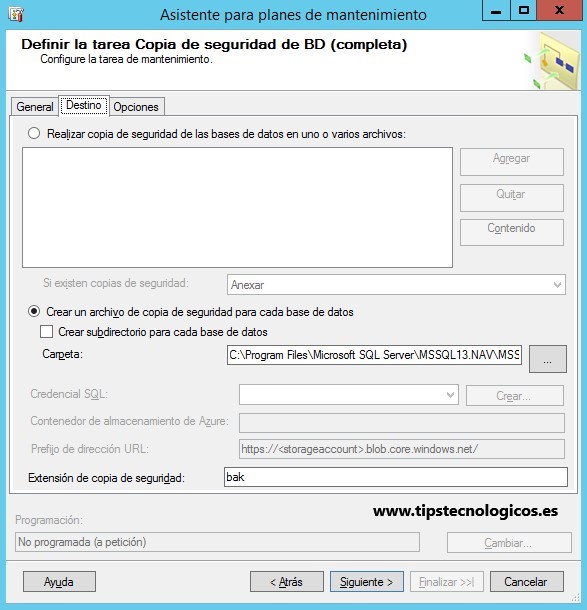
En la pestaña «Opciones» podremos configurar varias opciones. Voy a comentar las que a mi criterio me resultan más interesantes.
- Establecer compresión de copia: En esta opción podremos configurar si queremos que las copias se realicen de forma comprimida o no. Esto puede ser interesante de cara al espacio de almacenamiento pero hay que tener en cuenta que esta compresión hará un mayor uso de CPU durante la ejecución de la copia de seguridad.
- El conjunto de copia de seguridad expira: En esta opción podremos indicar, en días o una fecha concreta, cuando expirará nuestro conjunto de copias de seguridad.
- Comprobación integridad de copia de seguridad: Como su propio nombre indica al finalizar el backup se realizará una comprobación de integridad para verificar que la copia es correcta.
- Cifrado de copia de seguridad: Nos permite realizar backup cifrados.
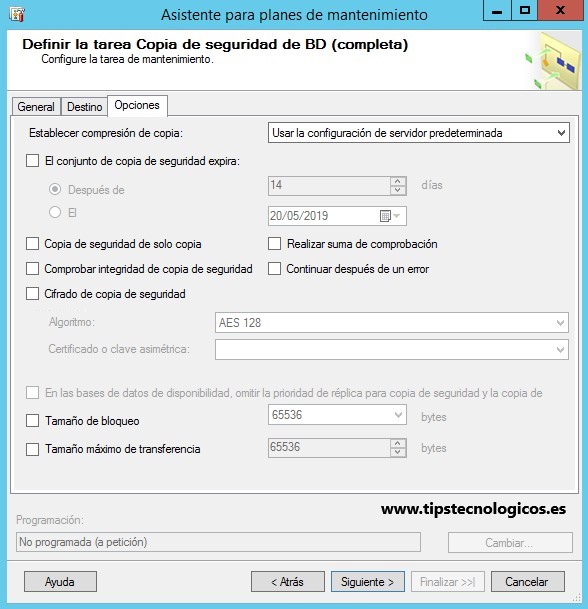
Una vez realizada la configuración y pulsado en «Siguiente» tendremos que seleccionar la forma en que queramos que nos guarde el informe de la ejecución de la tarea, tenemos 2 opciones:
- Escribir informe en un archivo de texto: El informe se almacenará en la ubicación que decidamos.
- Enviar informe por correo electrónico: Nos enviará el informe por correo electrónico pero para ello habrá que realizar una configuración previa que explicaré próximamente en otra entrada.
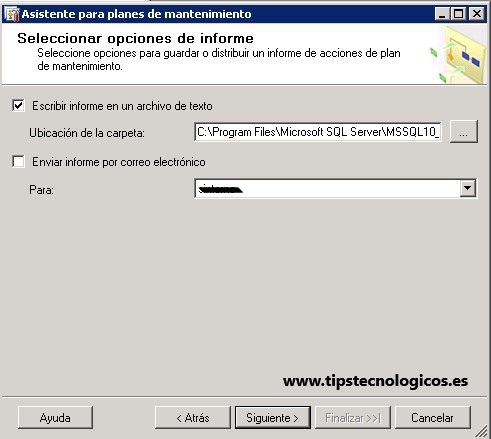
Por último pulsaremos sobre «Finalizar» para crear nuestro plan de mantenimiento de copias de seguridad de bases de datos.
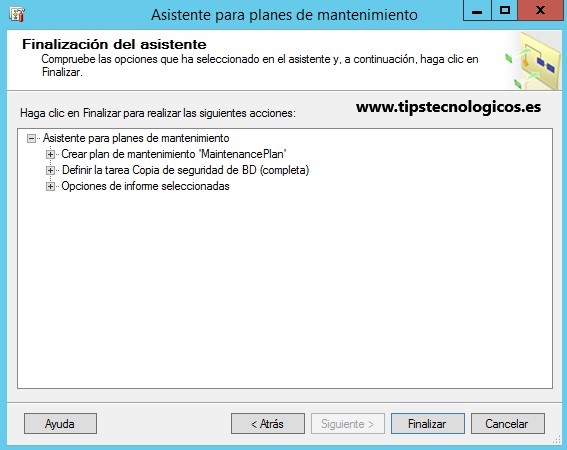
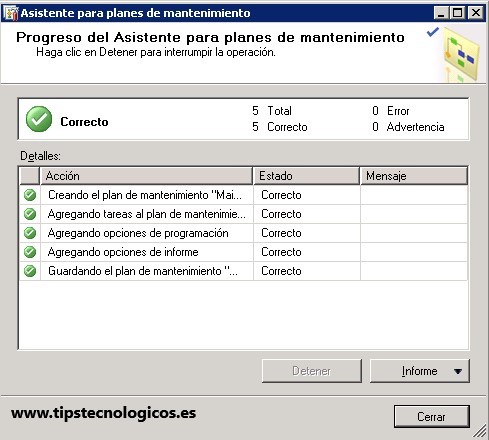
Espero os haya servidor de utilidad.
Entradas relacionadas

Me dedico a la Administración de Sistemas y he creado este blog para compartir mis conocimientos con toda la comunidad y así aportar mi granito de arena y ayudar a todo el que lo necesite.

¿Es posible especificar un nombre al respaldo?
Hola Salvador,
Para especificarlo, en el asistente, donde indicas la ubicación debes seleccionar la opción «Realizar copia de seguridad de las bases de datos en uno o varios archivos». Lo único malo de esta opción es que no te creará un .bak por cada base de datos sino uno solo con todas las bases de datos.
Saludos.
Hola necesito realizar un backup incremental programado de manera semanal pero por cada mes meses. seria posible me expliques como podrá generar esta tarea. mi idea seria tener un archivo mensual «nombre-año-mes.bak» espero sea posible me expliques
Hola Luis,
Lo que necesitas no es posible realizarlo mediante el asistente de SQL, para hacerlo tendrías que crearte de forma manual un script que cubra tu casuística y ejecutarlo mediante una tarea programada de Windows.